您当前位置:
首页 >
谷歌浏览器下载时网络中断恢复技巧
谷歌浏览器下载时网络中断恢复技巧
文章来源:谷歌浏览器官网
时间:2025-06-03
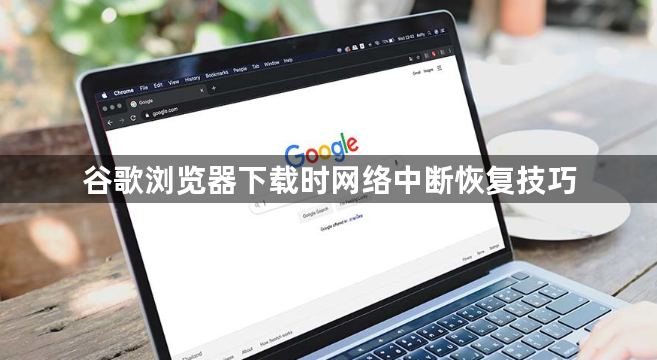
1. 利用浏览器内置功能恢复:当网络中断后,重新打开谷歌浏览器,在下载列表中查找之前中断的下载任务。若文件支持断点续传,可直接点击“继续”按钮,浏览器会从上次中断的位置继续下载。若下载列表中没有该任务,可尝试在浏览器的历史记录或缓存文件夹中查找相关文件信息,手动添加下载任务并设置断点续传。
2. 检查网络连接并重启下载:先检查网络设备,如路由器、调制解调器等是否正常工作,可尝试重启这些设备。同时,确保电脑的网络连接正常,可尝试切换网络,如从Wi-Fi切换到有线网络,或反之。网络恢复正常后,重新打开谷歌浏览器,找到下载任务并重新开始下载。
3. 使用第三方下载工具辅助:若谷歌浏览器无法直接恢复下载,可借助第三方下载工具,如迅雷等。先在谷歌浏览器中找到下载链接,复制链接地址,然后打开第三方下载工具,将链接地址粘贴到下载工具中,选择保存路径后开始下载。这些工具通常具有更强大的断点续传功能和多线程下载能力,能提高下载成功率和速度。
4. 清除浏览器缓存和Cookies后重试:有时浏览器缓存和Cookies可能导致下载问题。可点击谷歌浏览器右上角的三个点,选择“设置”,在设置页面中找到“隐私设置和安全性”板块,点击“清除浏览数据”。在弹出的窗口中,选择“全部时间”作为时间范围,勾选“缓存的图片和文件”以及“Cookie及其他网站数据”,然后点击“清除数据”。清除完成后,重新打开浏览器,再次尝试下载。
5. 检查下载文件的完整性和权限:若下载的文件本身存在问题,如文件损坏或权限不足,也可能导致下载中断。可尝试重新下载该文件的其他版本,或检查文件的存储路径是否有足够的权限进行写入操作。若权限不足,可右键点击文件所在的文件夹,选择“属性”,在“安全”选项卡中为当前用户授予足够的权限。
